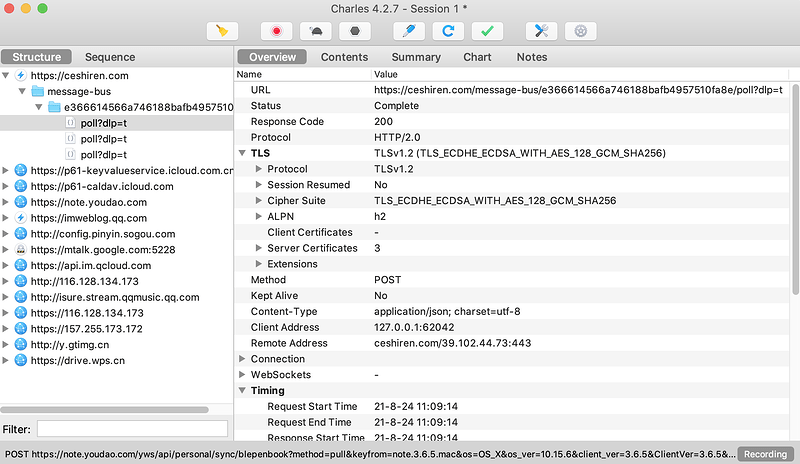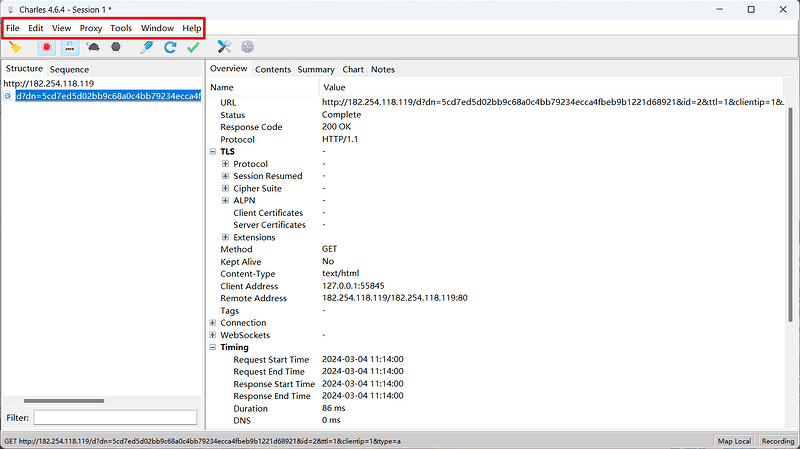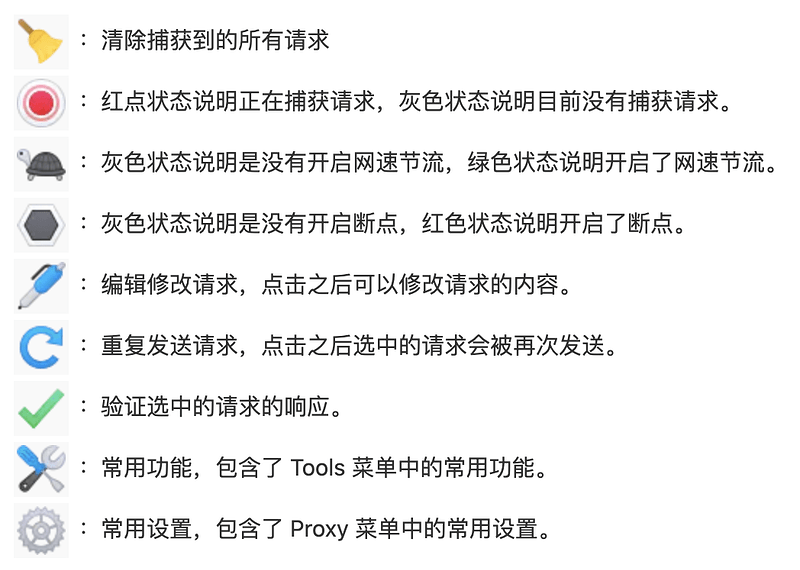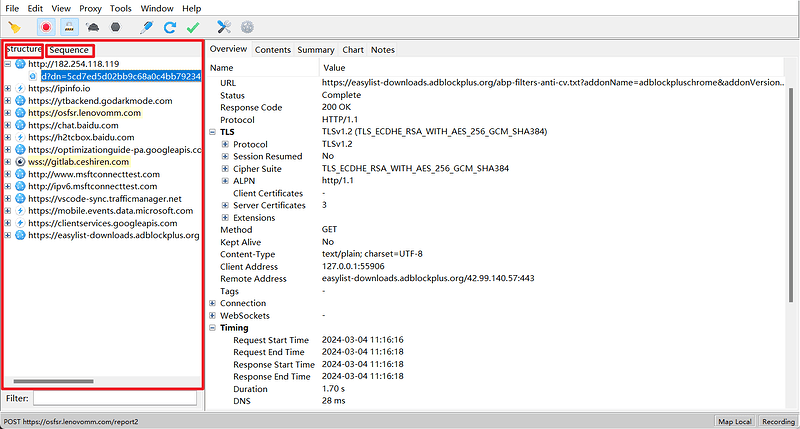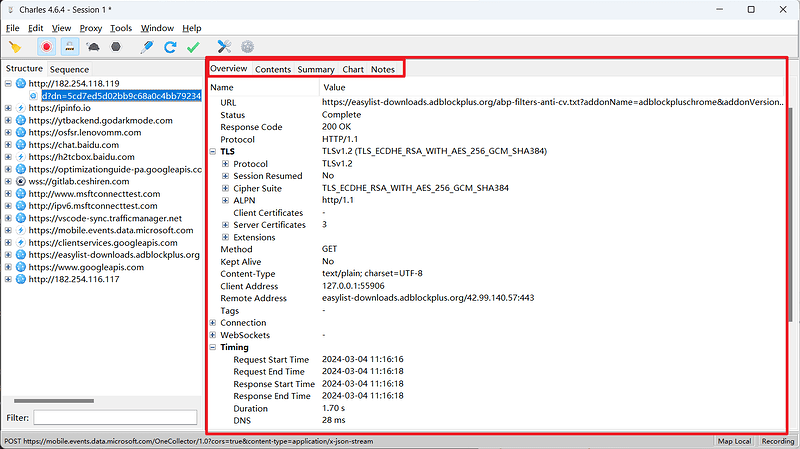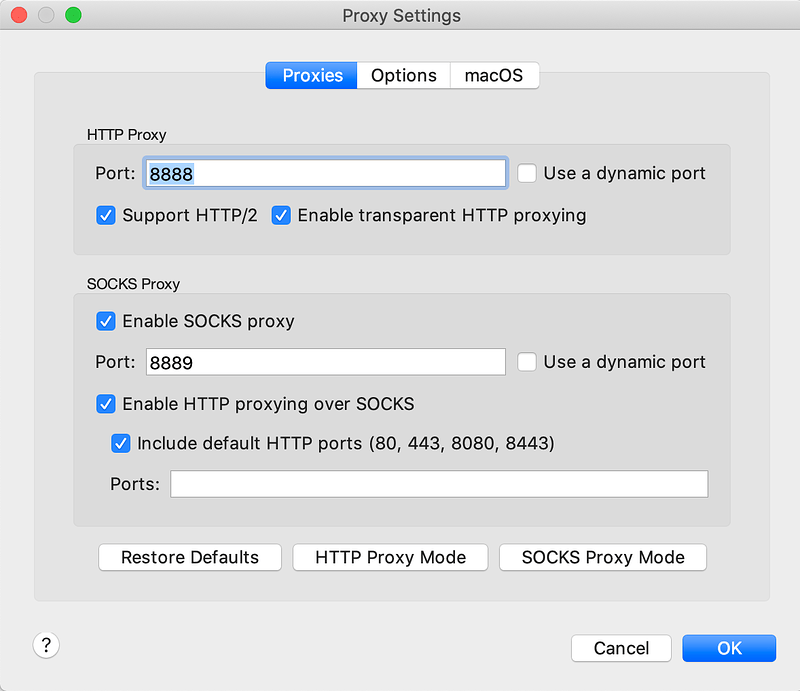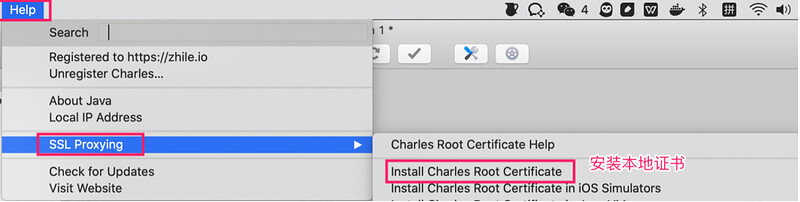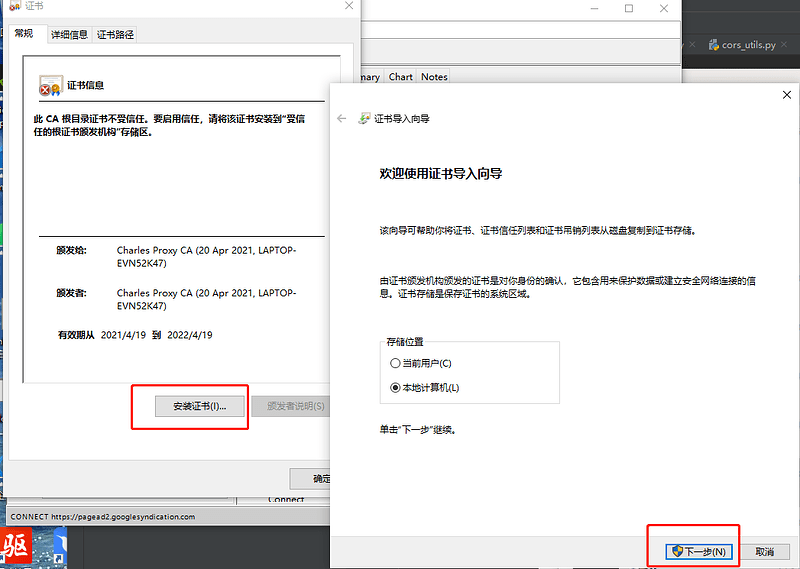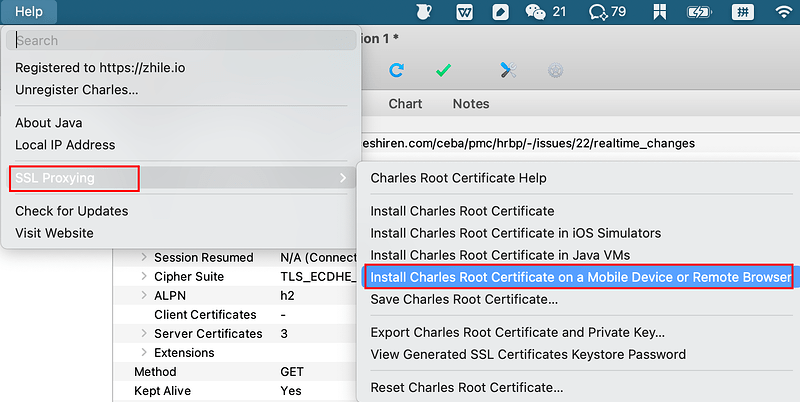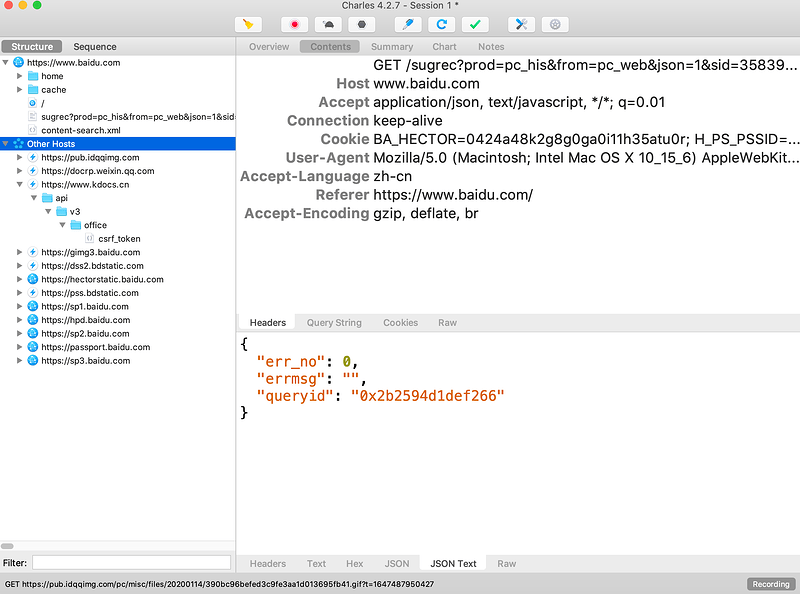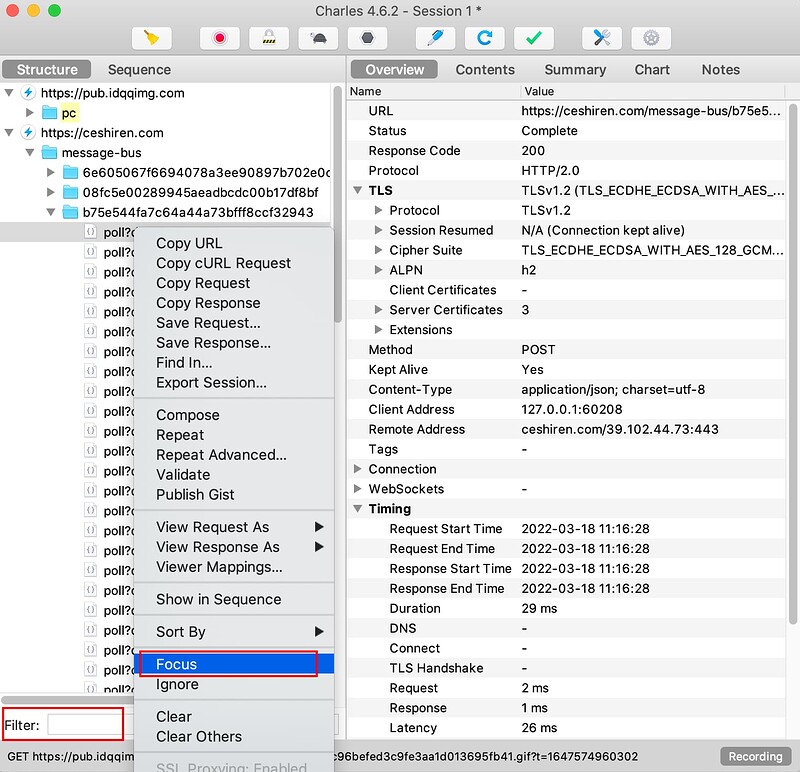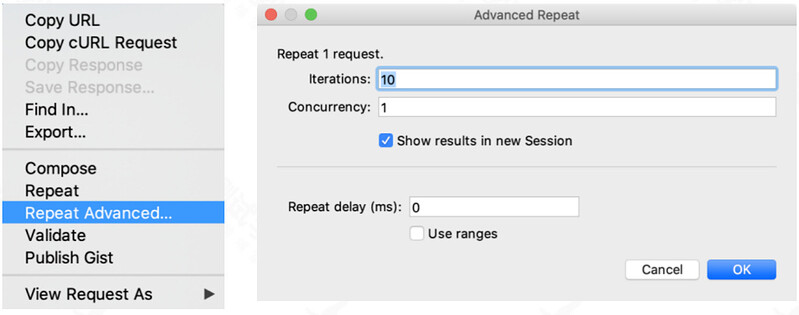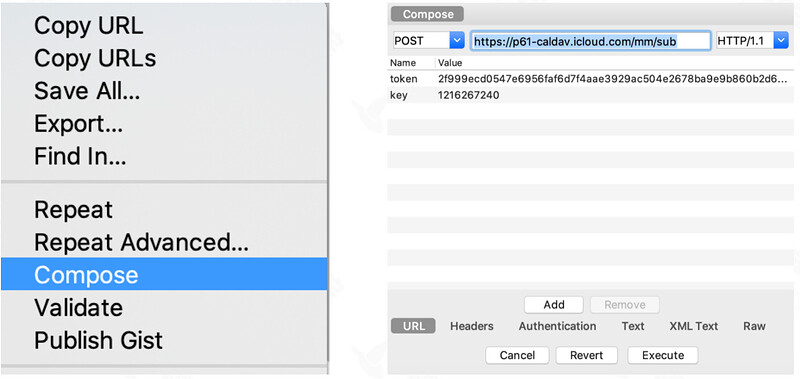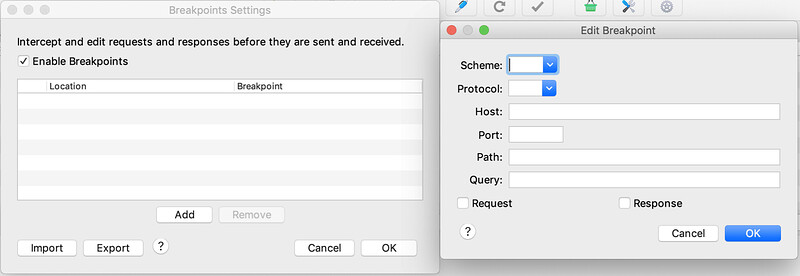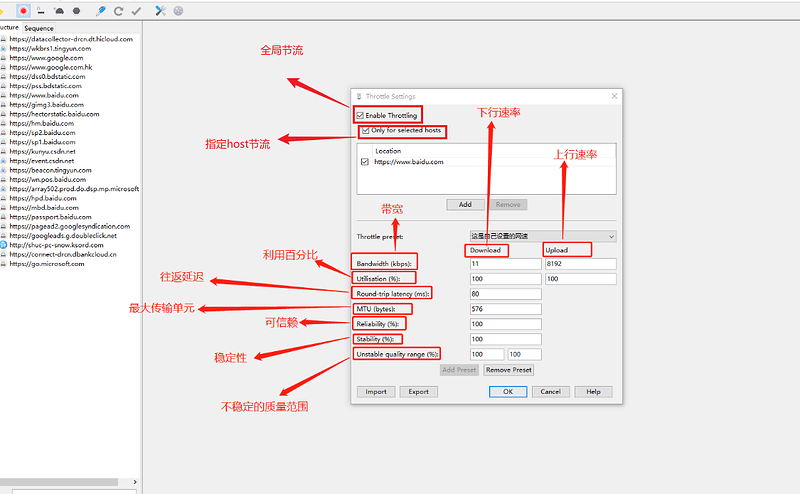一、Charles
1.1 简介
-
Charles是一款跨平台的代理工具。Mac、Window、Linux都可以使用。
-
Charles通过将自己设置成系统的网络访问代理服务器,使得所有的网络请求都通过它来完成,从而实现了网络数据包的截取和分析。
1.2 主要功能
-
支持SSL代理,也称为HTTPS代理,是一种通过SSL协议来处理客户端与目标服务器之间的数据传输的代理服务器;
-
支持流量控制,是一种网络管理技术,用于优化网络性能、保证服务质量,并防止网络堵塞;
-
支持重发网络请求,方便后端调试;
-
支持修改网络请求参数;
-
支持网络请求的截获,并动态修改;
-
支持自动将json或xml数据格式化,方便查看。
1.3 基本使用
1.3.1 安装
- Charles 官网:https://www.charlesproxy.com/
- 学社下载地址
1.3.2 界面介绍
- 菜单栏:
-
File:session相关操作。
-
Edit:基础复制粘贴之类的操作。
-
View:选择要查看的界面。
-
Proxy:
- 抓包:recording
- 抓 https 包:ssl proxying
- 网络限速:throttling
- 断点:breakpoint
- 系统代理功能:macOS/Windows
-
tools
- map remote:请求转发,修改相应;
- map local:请求映射至本地数据;
- rewrite:重写修改请求与相应。
-
- 主导航栏:
-
左侧:
- Structure:视图将网络请求按访问的域名分类。
- Sequence:视图将网络请求按访问的时间排序。
-
右侧:展示某一接口的请求内容,可以切换导航栏查看请求的各种详细情况。
- Overview:会展示该请求的一个大体情况,如请求头、请求响应结束时间、请求开始时间,以及用户的notes等。
- Content:如上图所示,该请求的具体内容和服务器的响应内容(配合下面的导航栏查看具体内容header,cookies,选择呈现方式form,raw)。
- Summary:也是展示一个该请求的大体资源分布情况。例如:服务响应时间、host是什么等等。
- Chart:以表格形式告诉我们一个响应时间的分布情况。
- Notes:可以对请求记录一些笔记,方便后续查看用途。
-
1.3.2 证书配置
1. 基础设置
2. 证书安装
(1)电脑证书配置
(2)Mac系统安装证书
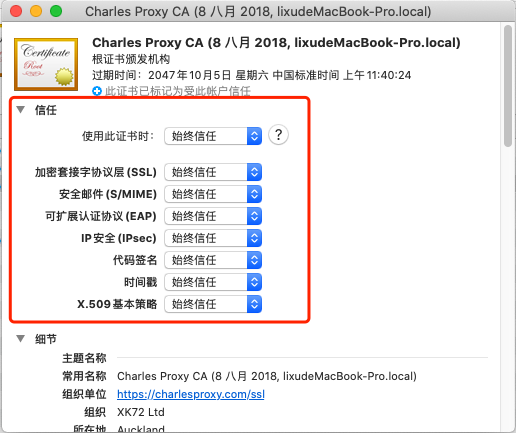
-
Help→SSL Proxying→Install Charles Root Certificate; - 进入钥匙串;
- 信任证书(注意:选择始终信任)。
(3)Windows系统安装证书 -
Help→SSL Proxying→Install Charles Root Certificate; - 进入证书导入向导,点击安装证书;
- 选择本地计算机,点击下一步按钮;
- 将所有的证书都放入下列存储,点击浏览按钮;
- 点击受信任的根证书颁发机构,点击确定按钮;
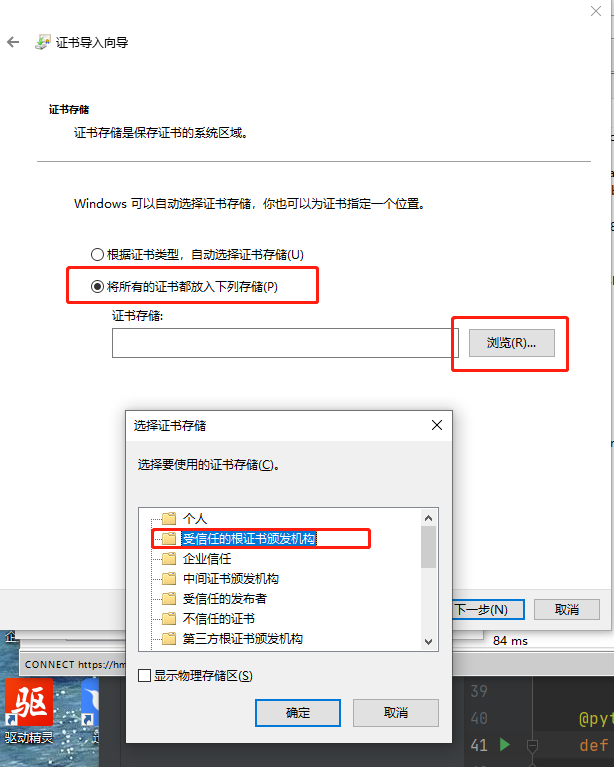
- 一直点击下一步;
- 出现安全警告时点击是;
- 显示导入成功。
3. Charles端设置SSL
Proxy → SSL Proxying Settings。
4. 移动端代理配置(真机)
- 设备和电脑处于同一
WIFI(模拟器不需要配置); - 进入
Proxy→Proxy Setting,勾选Enalbe transparent HTTP proxying(可以抓取移动设备的数据包);

- 查看代理 IP 地址与端口;
5. 移动端代理配置(MuMu模拟器)
-
进入 mumu 的网络设置:
-
设置–网络; -
长按连接的网络弹出窗口; -
修改网络;
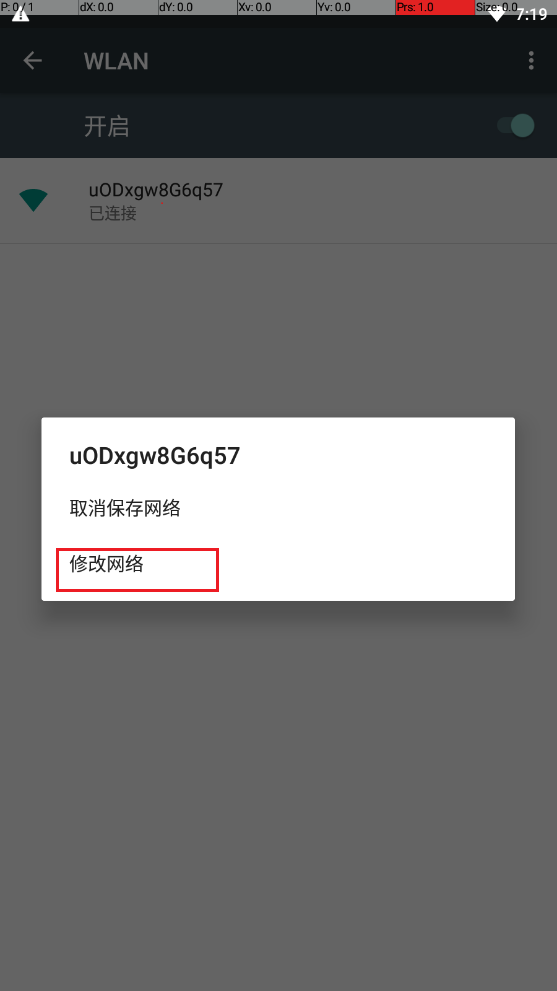
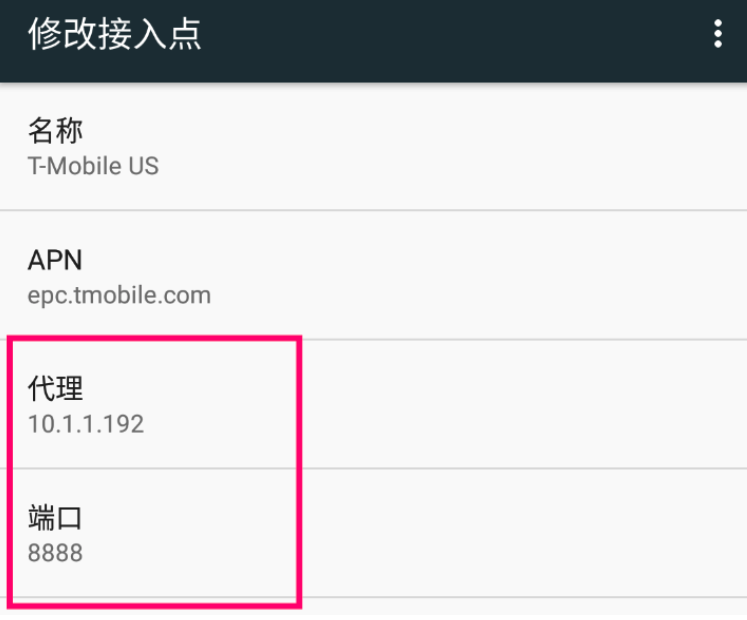
-
-
设置好之后,在上方更多中选择保存:
- 安装证书:
chls.pro/ssl;- 在系统浏览器中输入这个网址,就可以自动下载 charles 证书,然后点击下载好的证书就可以直接安装了。
- 允许远程代理。
- 安装证书:
-
在 charles 中出现的弹窗中,点击
allow,这样 charles 代理就设置成功了。
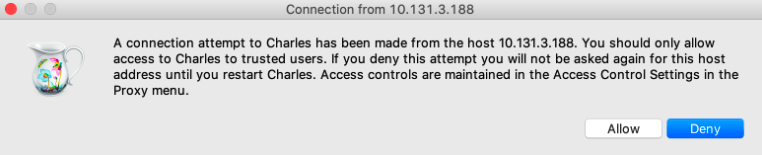
6. iOS系统配置代理
- 进入设置,配置代理:
-
设置→网络→配置代理→手动; - 服务器:电脑 IP;
- 端口:Charles 监听端口(默认 8888)。
-
- 下载证书:
chls.pro/ssl- 在系统浏览器中输入这个网址,就可以自动下载 charles 证书。
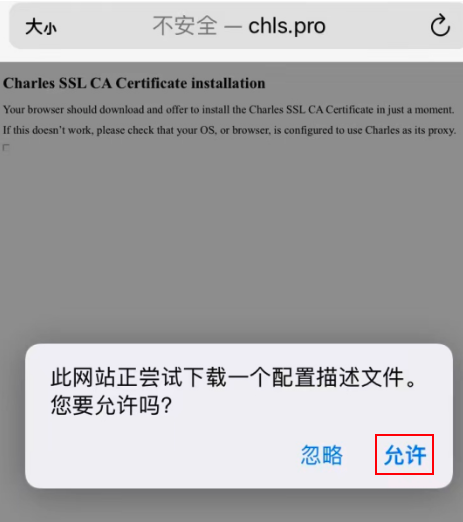
- 在系统浏览器中输入这个网址,就可以自动下载 charles 证书。
- 安装证书:
-
通用→VPN 与设备管理→选择 Charles Proxy CA→点击安装。
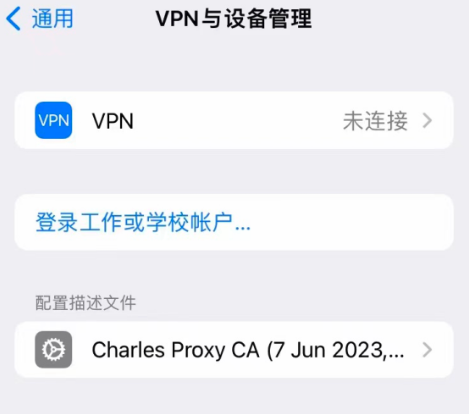
-
- 信任证书:
-
通用→关于本机→证书信任设置→打开 Charles Proxy CA 开关。
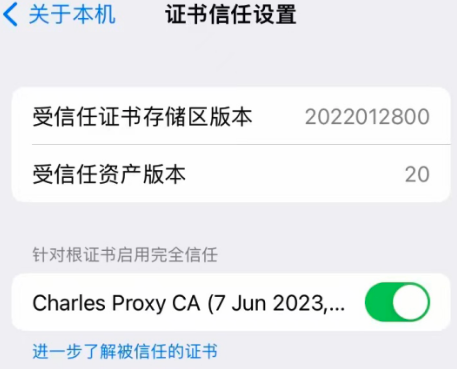
-
- 允许远程代理:
- 在 charles 中出现的弹窗中,点击
allow,这样 charles 代理就设置成功了。
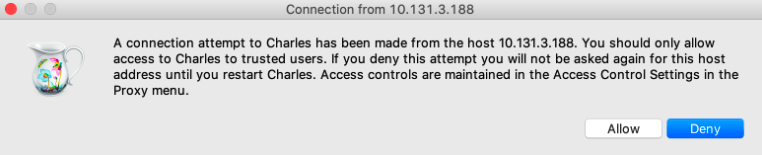
- 在 charles 中出现的弹窗中,点击
7. 注意事项
-
Android 6以上的系统 app 默认不信任抓包证书;- 需要开发修改代码;
- 大部分测试 app 安装包默认打开状态;
-
iPhone 10系统以上需要在设置→通用→关于本机→证书信任设置中打开信任开关。
二、抓包实战
2.1 需求说明
- 使用Charles工具完成抓包与基础功能使用。
2.2 实战思路
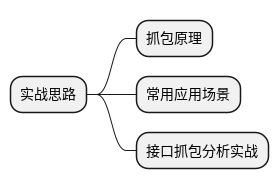
2.3 抓包原理
-
在没有代理工具时,客户端会直接向服务端发起请求,然后服务端会把响应数据返回给客户端,从而完成客户端与服务端之间的数据传输。
-
使用Charles之后,在客户端与服务器之间加了中间人。有了这个中间人,从客户端发出的请求不会直接到服务端,而是先发到Charles上,然后Charles再转发到服务端。同样的,服务端的请求也不会直接发给客户端,而是先发给Charles,再由Charles发给客户端。
2.4 常用应用场景
- 移动端接口测试
- 查看接口数据:看发送请求的url,携带的参数是否正确;
- 分析bug:遇到页面展示错误的问题,看接口请求数据是否正确,返回的数据是否正确。
- 解决接口测试过程中,检查传参错误的问题
-
在接口测试过程中,经常会遇到通过前端界面发送的请求就可以成功,但是脚本或其他工具(如Postman)发送的请求就会失败。
-
其实大部分是因为发请求时缺少了必要的参数。那服务端在接受请求时会做一些校验,比如验证一些头信息user-agent 、host地址或者cookie等是否符合要求。
-
这种情况下,前端页面可以正常发送请求,通过工具会失败,很有可能是前端自动加上了一些符合要求的请求头信息,而自己发送时遗漏了,所以会失败。
- mock测试
-
测试过程中,对于一些不容易构造或获取的对象,用一个虚拟的对象来替代它,来达到相同的效果,这个虚拟的对象就是mock。
-
通过代理工具可以完成数据的篡改和构造。
- 接口抓包分析实战
(1)过滤
FilterFocus-
Recording Settings–Include
(2) 重发
- 简单重发:
鼠标右键–Repeat - 简单压力:
鼠标右键–Repeat Advanced
(3) 修改请求
-
鼠标右键–Compose -
选择接口–点击小钢笔图标
(4) 断点(BreakPoint)
- 调整接口的参数信息
-
鼠标右键–Breakpoint-
Proxy–Breakpoint settings设置断点 - 确定接口信息,确定是请求断点还是响应断点
- 重新发送请求 – 进入断点修改状态 – 修改内容 – 点击
Excute
-
三、弱网测试
3.1 简介
-
网络的形态非常多变,不光有 2G, 3G,4G,不同的制式、不同的速率,让我们移动应用运行的场景更加丰富。而且移动产品使用场景非常多变,如近地铁,上公交,进电梯,进山区等是的弱网测试显得尤为重要。
-
对于弱网的数据定义,不同的应用所界定的含义不完全一样。不仅要考虑各类型网络最低速率,还要结合业务场景和应用类型去划分。
-
按照移动的特性来说,一般应用低于 3G 的可以划分为弱网。除此之外,弱信号的 Wifi 通常也可以纳入到弱网测试场景中。弱网测试作为健壮性测试的重要部分,对于移动端的测试来说必不可少。
-
弱网测试主要进行特殊网络状态下的功能测试,同时关注用户体验。
3.2 使用Charles完成弱网测试
-
- 在Proxy → Throttle Setting,选择Enable Throttling,在Throttle Preset下选中网络类型。
- 常见网络类型模拟
- 带宽
- 丢包
- 延迟
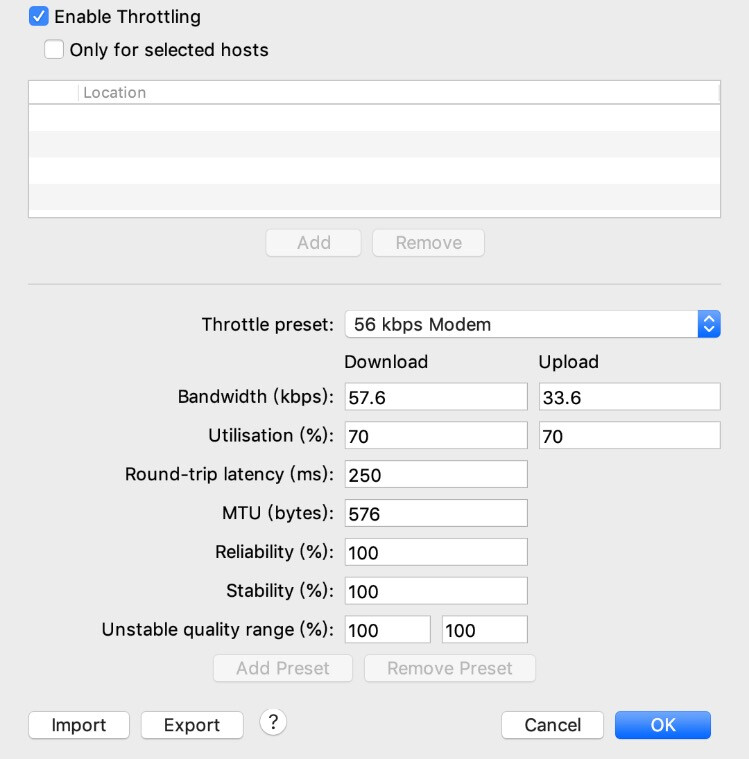
-
- 基础模拟
-
点击小乌龟
-
刷新页面
-
打开Charles的overview查看响应时间
-
- 定制弱网参数
-
打开
throttle settings。 -
勾选
enable,打开弱网配置:- 可以对指定的域名进行配置,如果不设置就是对所有的域名都起效。
-
Throttle preset:可以选择不同的预设进行模拟。 -
自定义参数:
-
Bandwidth:带宽 -
download:下载速度 -
upload:上传速度
-
-
Utilisation:可用率(%) -
Round-trip latency:往返延迟(Ms) -
MTU:最大传输单位(字节) -
Reliability:可靠性(%) -
Stability:稳定性(%) -
Unstable quaility range:不稳定质量范围(%)